給与計算
0968|【給与計算】「支給控除一覧表」出力方法
支給控除一覧表をPDFファイルおよびExcelファイルで出力する方法について、ご説明します。
支給控除一覧表の出力対象は、給与または賞与の確定、未確定のデータです。
支給控除一覧表の出力
メニュー[データ出力]>[支給控除一覧表]をクリックします。
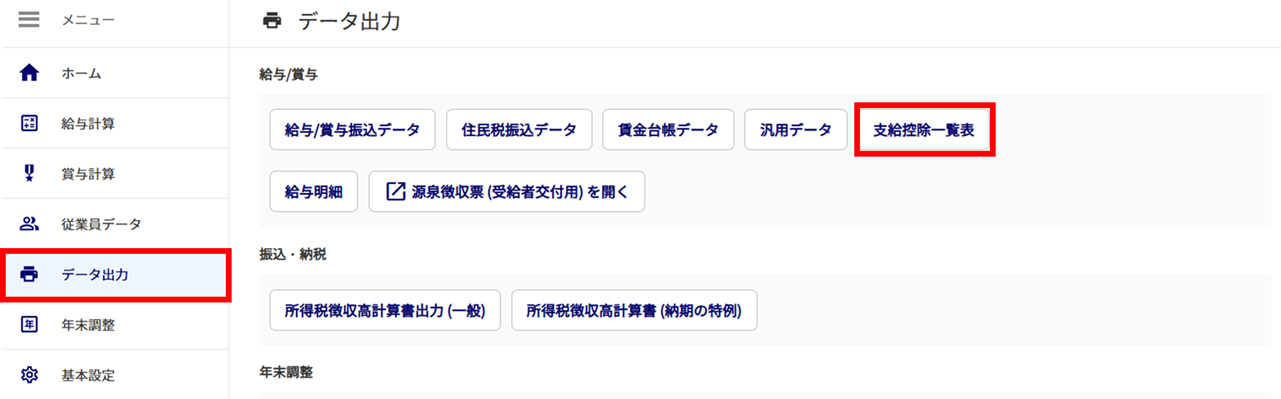
支給区分の選択
支給控除一覧表を支給日単位で出力、または、同月支給単位で出力するかを選択します。
「支給区分」にて、「種別(給与/賞与)」と「出力基準(支給日選択/月指定)」を選択します。
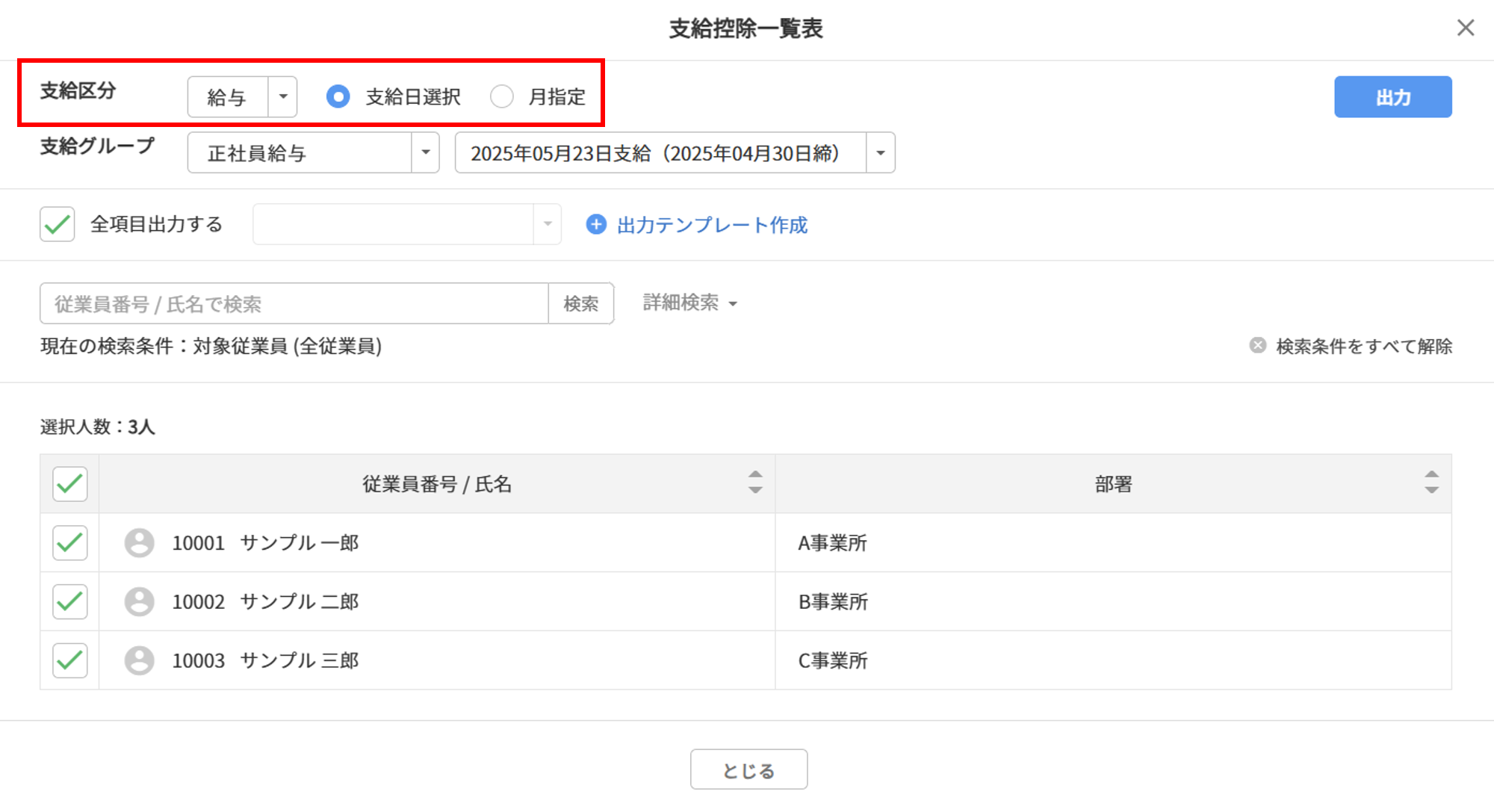
- 「支給日選択」を選択した場合
-
「支給グループ」にて、「支給グループ」と「支給日(締支払日)」を選択します。
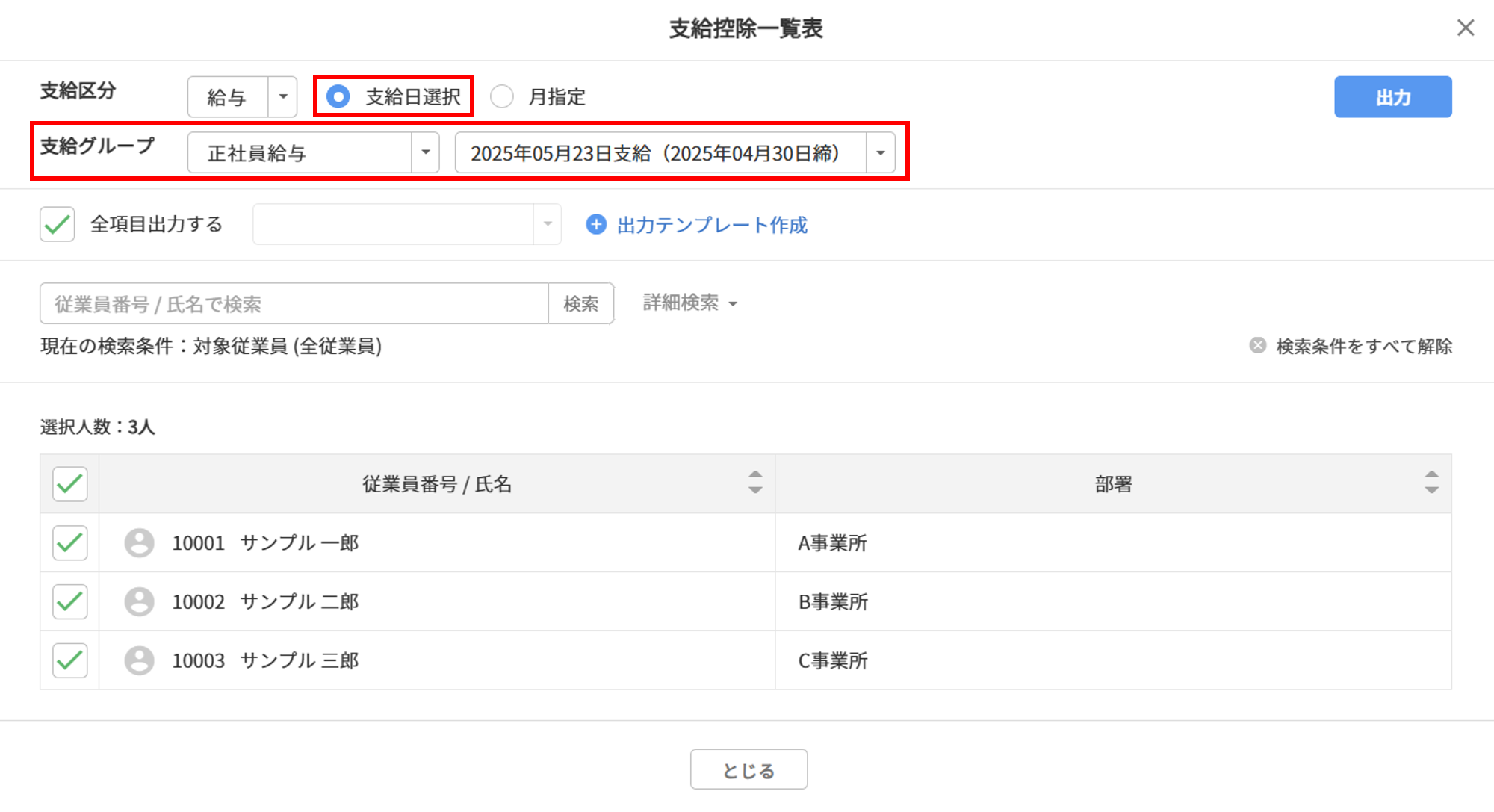
- 「月指定」を選択した場合
-
出力するデータ月を選択します。
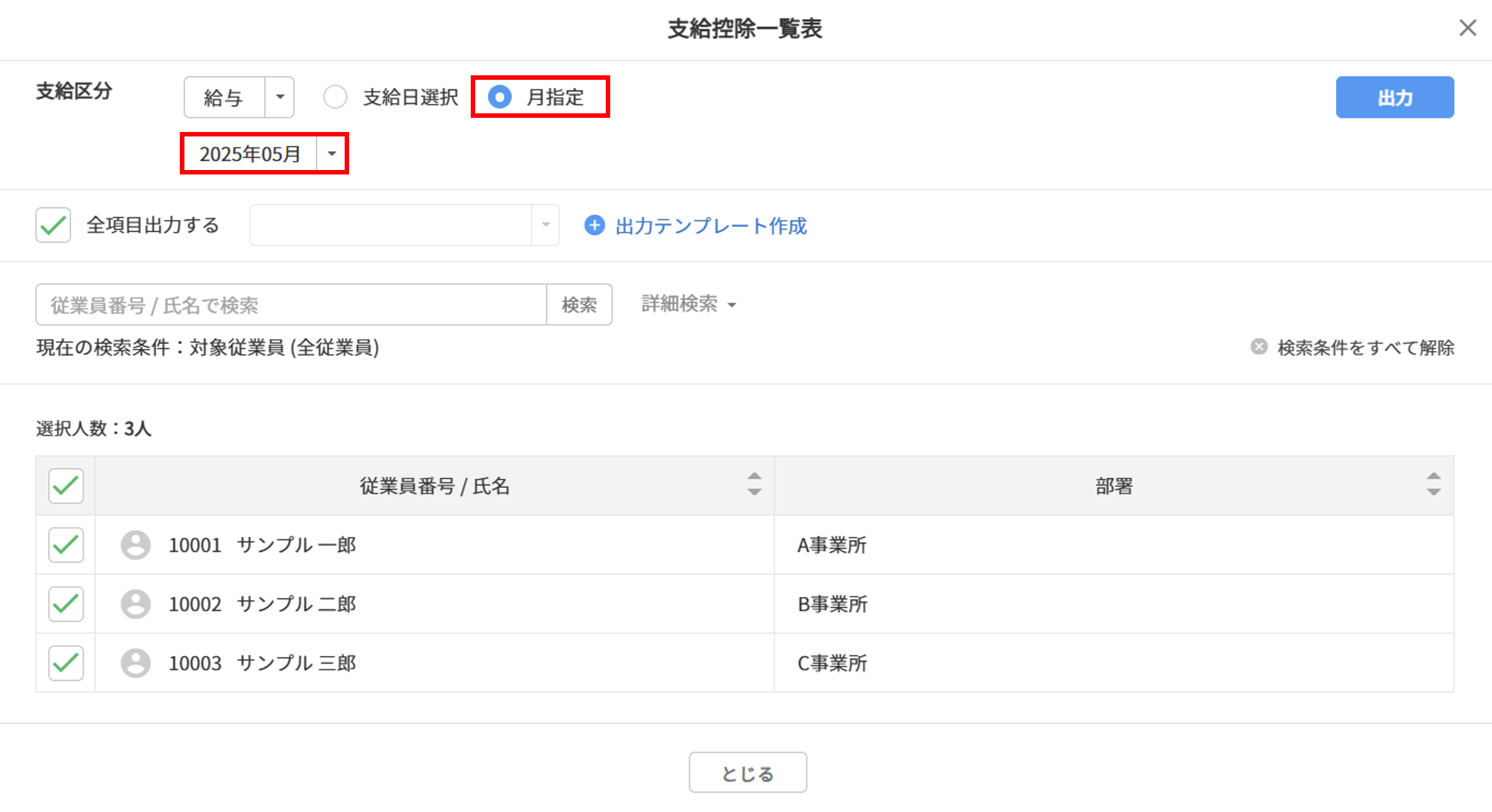
補足
・「給与データの対応月」を「支払日の月」以外に設定している場合
出力するデータ月を選択します。
・「支給区分」に「賞与」を選択した場合
「出力年月」を選択します。
出力項目の選択
支給控除一覧表に、全項目出力する、または、テンプレートを使用する(希望の項目のみを出力する)かを選択します。
- 全項目出力の場合
-
「全項目出力する」にチェックします。
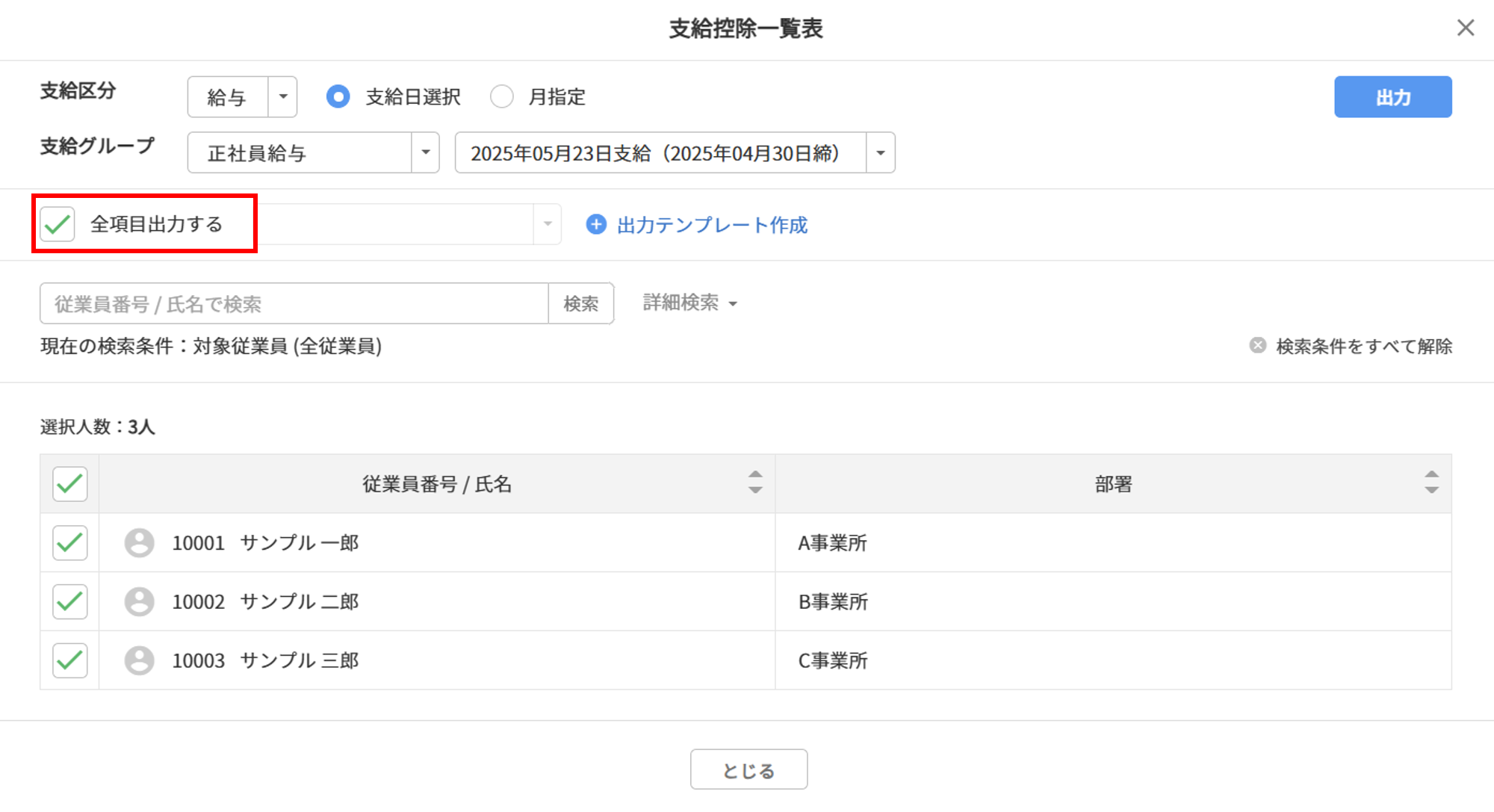
- 出力テンプレートを使用する(希望の項目のみを出力する)場合
-
出力テンプレートを選択します。
出力テンプレートを作成する場合は、本マニュアル内「【補足】出力テンプレート作成」をご参照ください。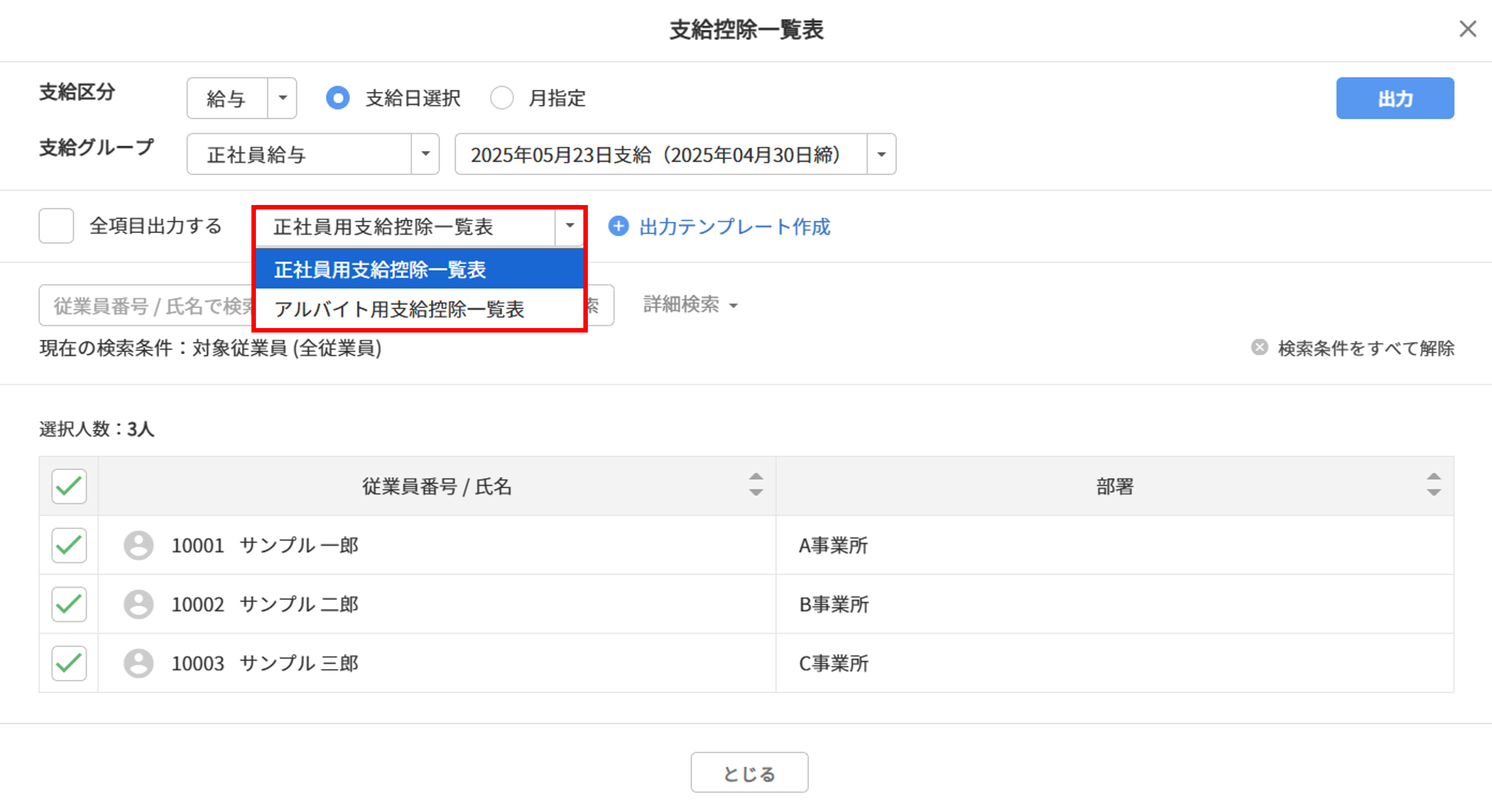
対象従業員の選択
支給控除一覧表に出力する従業員を選択します。
出力する従業員の左側の列にチェックします。
[詳細検索]にて、対象従業員、社員区分、部署、支給種別で従業員一覧に表示する従業員を絞り込むことができます。
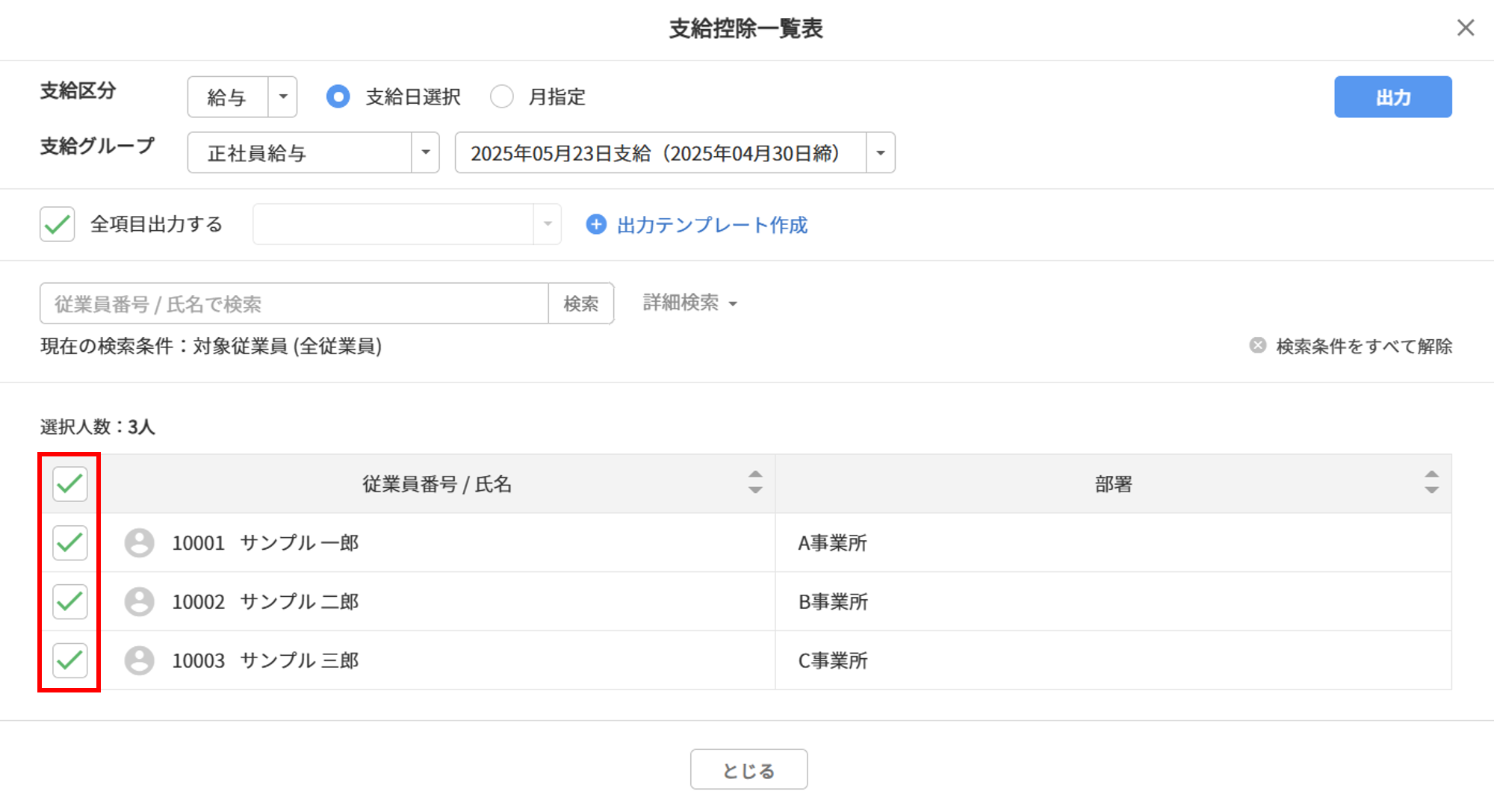
支給控除一覧表の出力
設定した内容で、支給控除一覧表を出力します。
[出力]をクリックします。
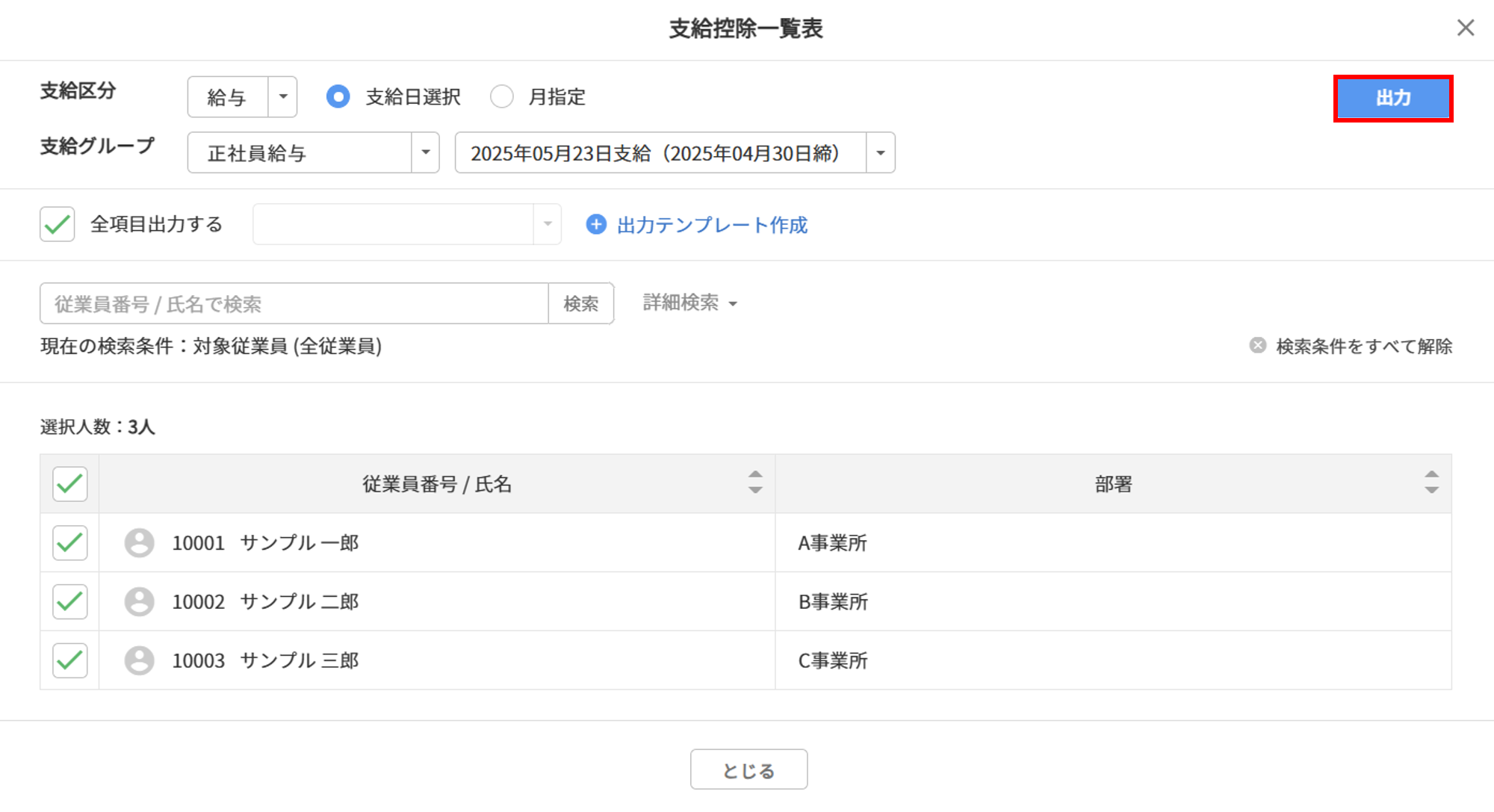
「出力設定」ウィンドウが表示されます。以下の①~④を設定し、[出力]をクリックします。
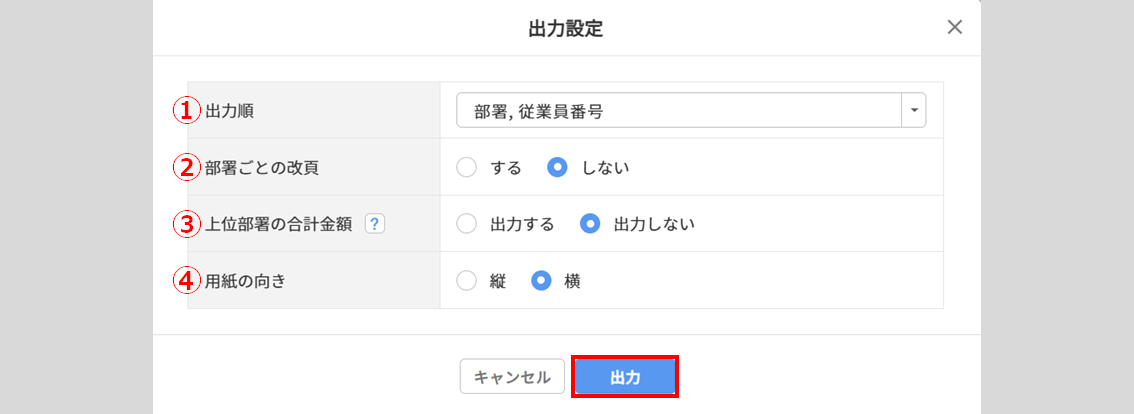
| No | 項目名 | 説明 |
| ① | 出力順 | 出力する並び順を「従業員番号、部署」「部署、従業員番号」から選択します。 ※「部署」は部署ツリー順(部署管理画面で表示されている部署を上から順)です。 部署名順、および部署コード順ではありません。 |
| ② | 部署ごとの改頁 | 部署ごとに改頁をおこなうか否か選択します。 「出力順」(①)に「部署、従業員番号」を選択した場合に選択できます。 |
| ③ | 上位部署の合計金額 | 上位部署の合計金額の出力有無を選択します。 |
| ④ | 用紙の向き | 出力する支給控除一覧表の用紙の向き(縦・横)を選択します。 支給控除項目が多いなど「横」では1頁に収まらない場合、「縦」をご利用ください。 |
ポイント
・出力する項目の並び順は、メニュー[基本設定]>「支給項目」「控除項目」「勤怠項目」の
「表示順を変更」より変更することが可能です。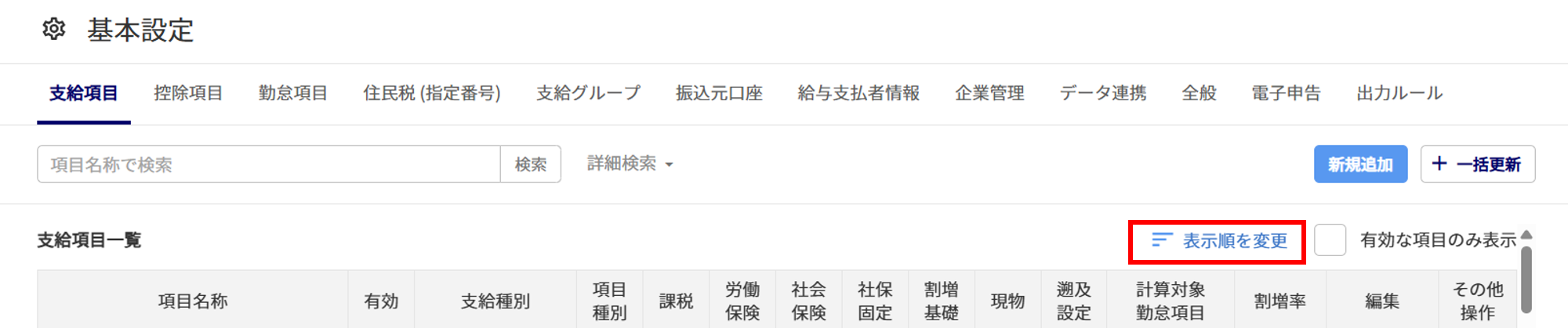
・時間項目の表記は、メニュー[基本設定]>[出力ルール]の「時間データ出力形式」にて指定が可能
です。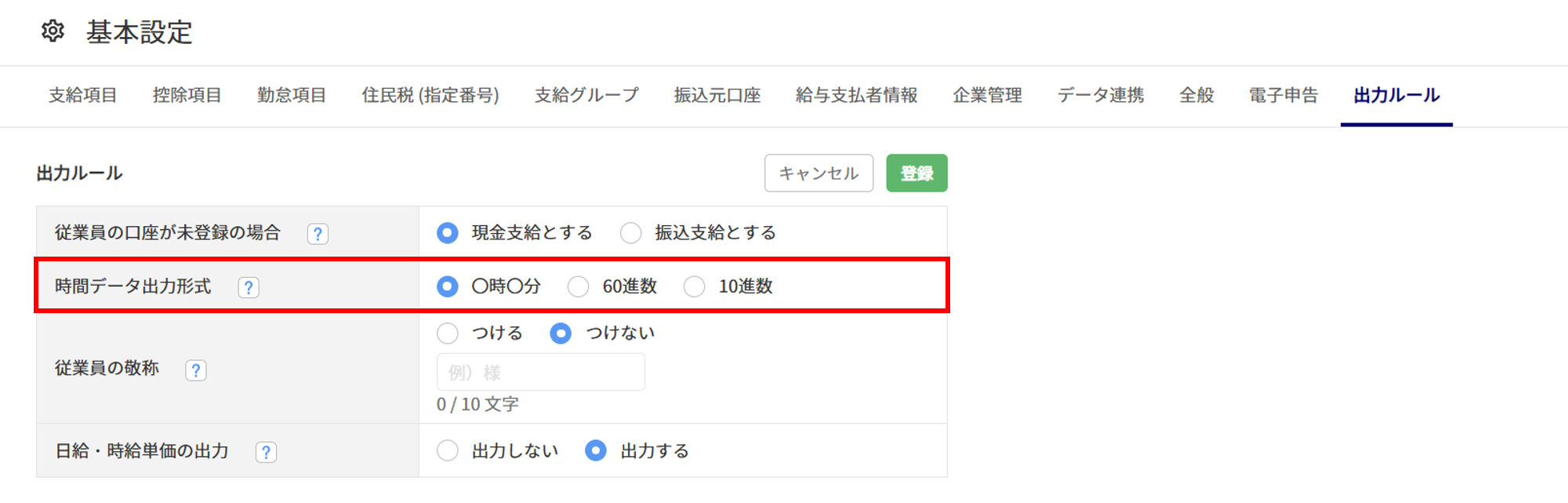
支給控除一覧表のダウンロード
出力後、[ダウンロード]をクリックし、ファイルをダウンロードします。
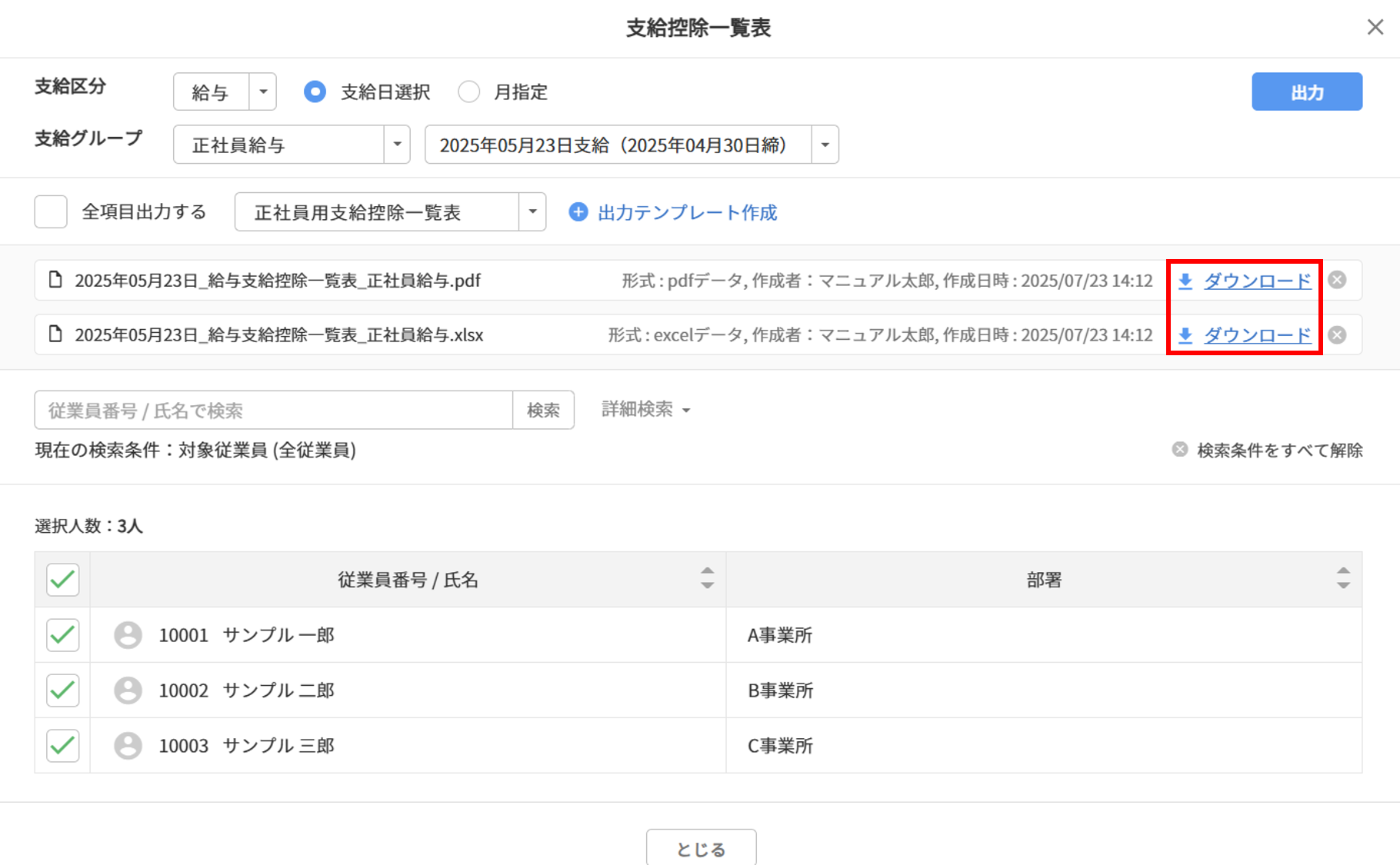
以上で、支給控除一覧表の出力は完了となります。
【補足】出力テンプレート作成
支給控除一覧表に希望の項目のみを出力する場合、出力テンプレートを作成します。
[出力テンプレート作成]をクリックします。

出力テンプレートを新たに作成する場合は、[新規作成]をクリックします。
以前に作成した出力テンプレートを編集する場合は、[編集]をクリックします。
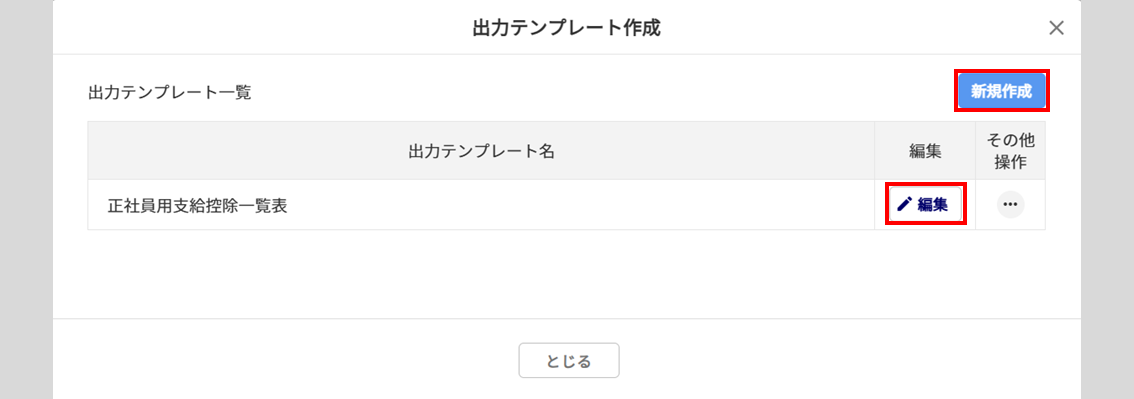
新規作成時、「出力テンプレート名」に管理用の名称を入力、「表示順」に出力テンプレートの一覧リストに表示する順番を入力します。
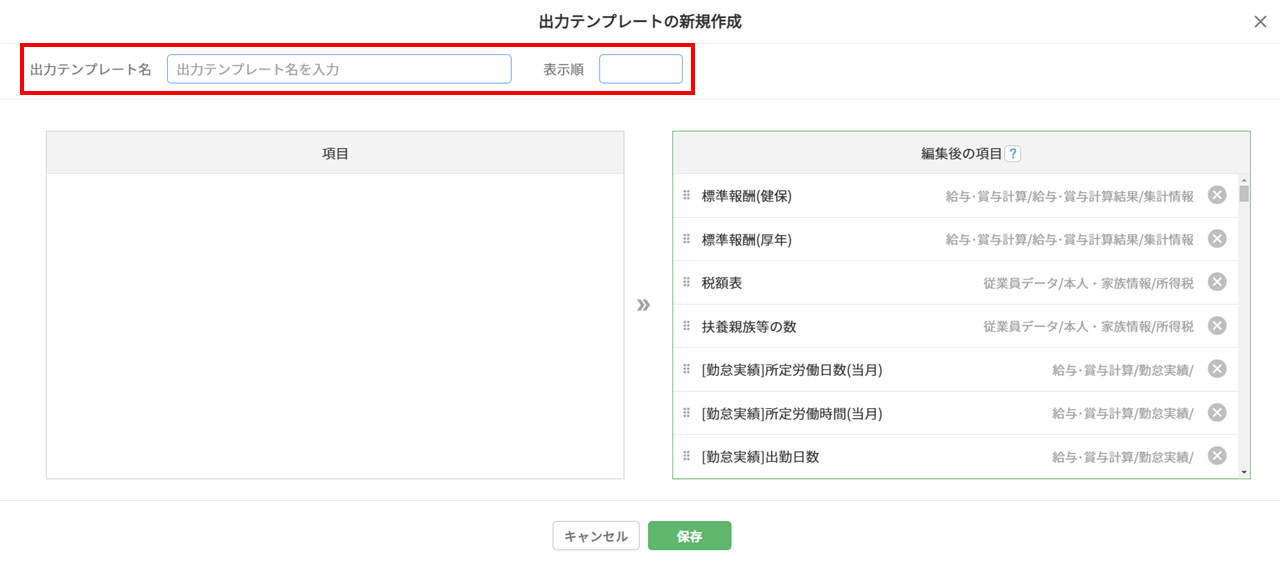
画面左側の「項目」欄に表示される項目が支給控除一覧表に出力しない項目、画面右側の「編集後の項目」欄に表示される項目が支給控除一覧表に出力する項目です。
初期設定では、全項目が「編集後の項目」欄に設定されています。不要な項目の[✖]をクリックすると、左側の「項目」欄に移動します。
「項目」欄から「編集後の項目」欄への移動は、項目名の左側[![]() ]をドラッグしながら移動しドロップします。
]をドラッグしながら移動しドロップします。
項目の表示順を変更する場合は、対象の項目の左側[![]() ]をドラッグしながら移動しドロップし並び変えます。
]をドラッグしながら移動しドロップし並び変えます。
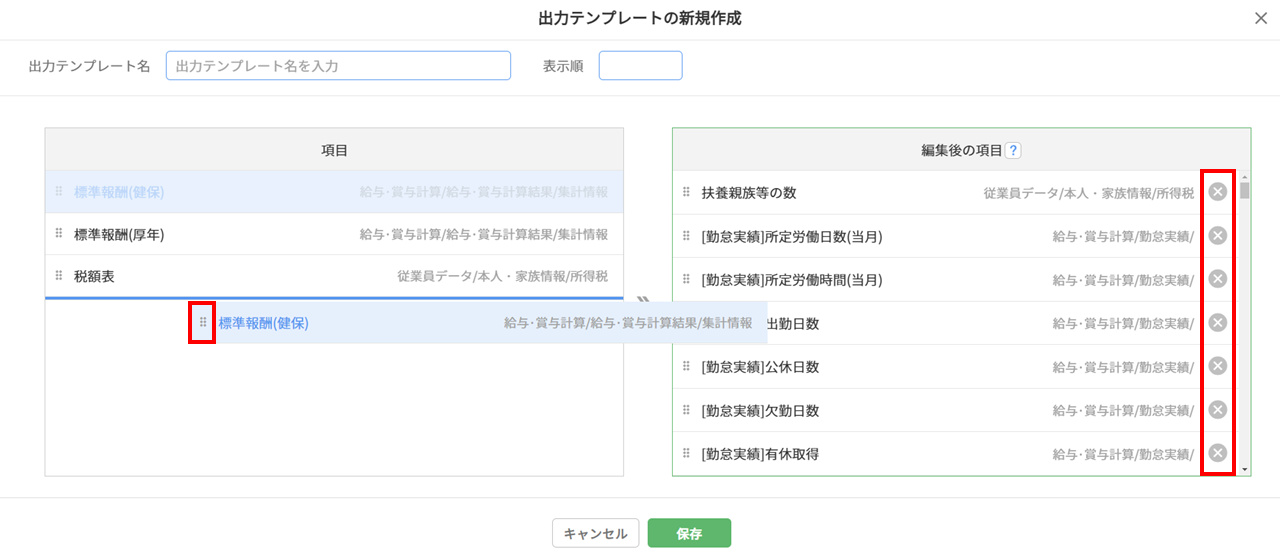
項目の設定後、[保存]をクリックします。
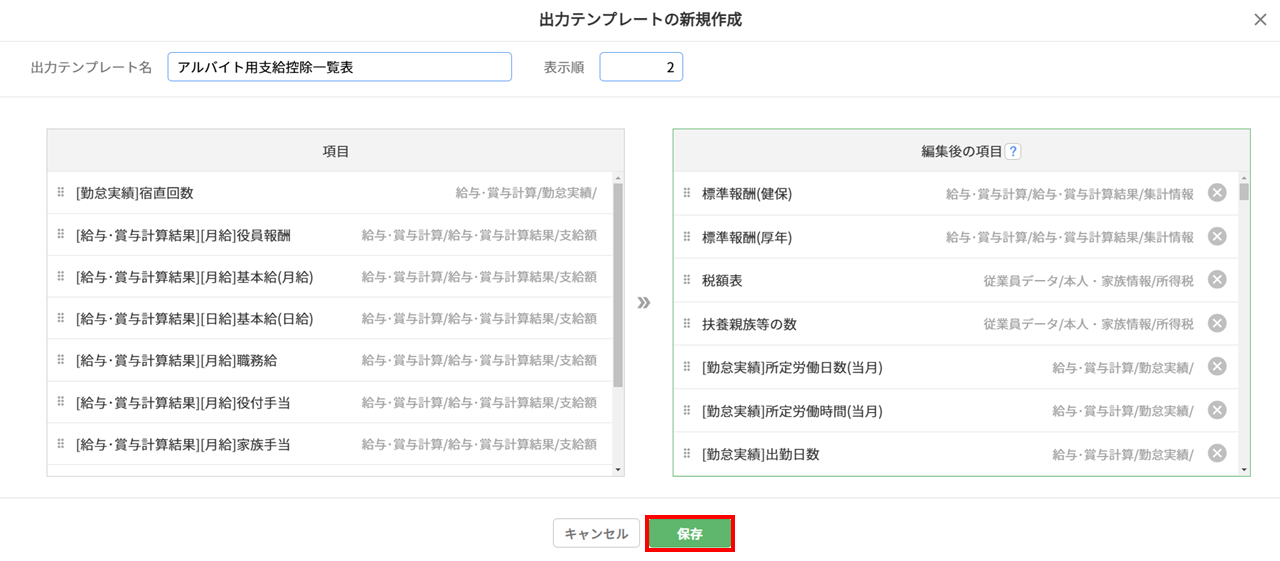
【補足】支給控除一覧表 サンプル
注意点
育児休業、産前産後休業で社会保険料免除となっている従業員の社会保険料欄には、「育休中」「産休中」と表示します。
- 以下の出力設定で出力
<全項目出力>
出力順 : 従業員番号、部署
上位部署の合計金額 : 出力する
用紙の向き : 横
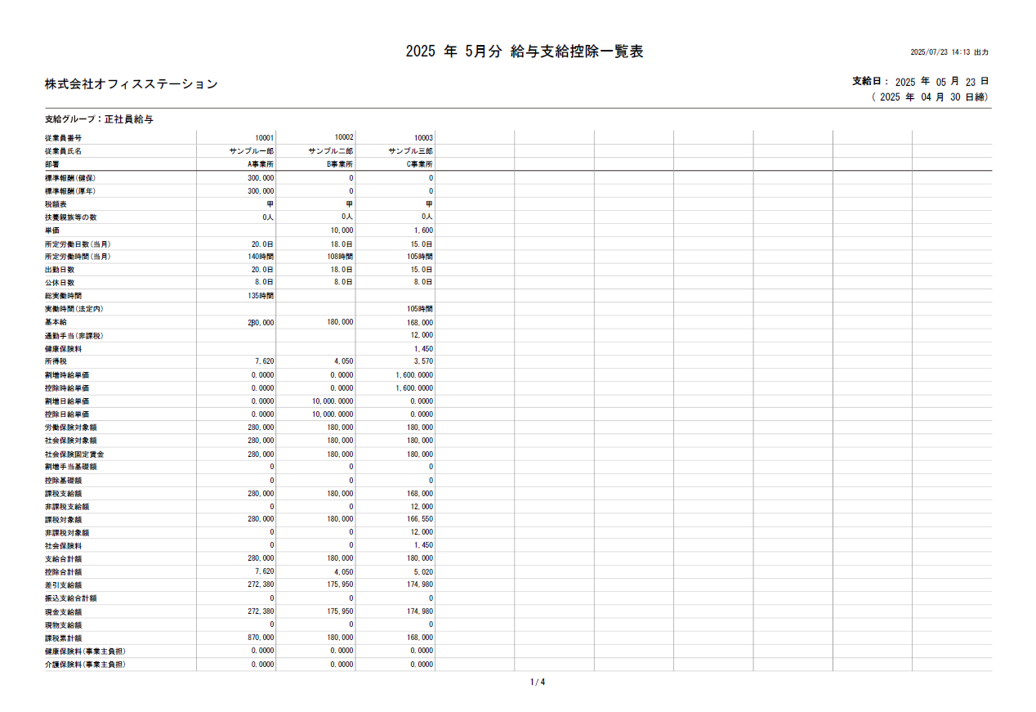
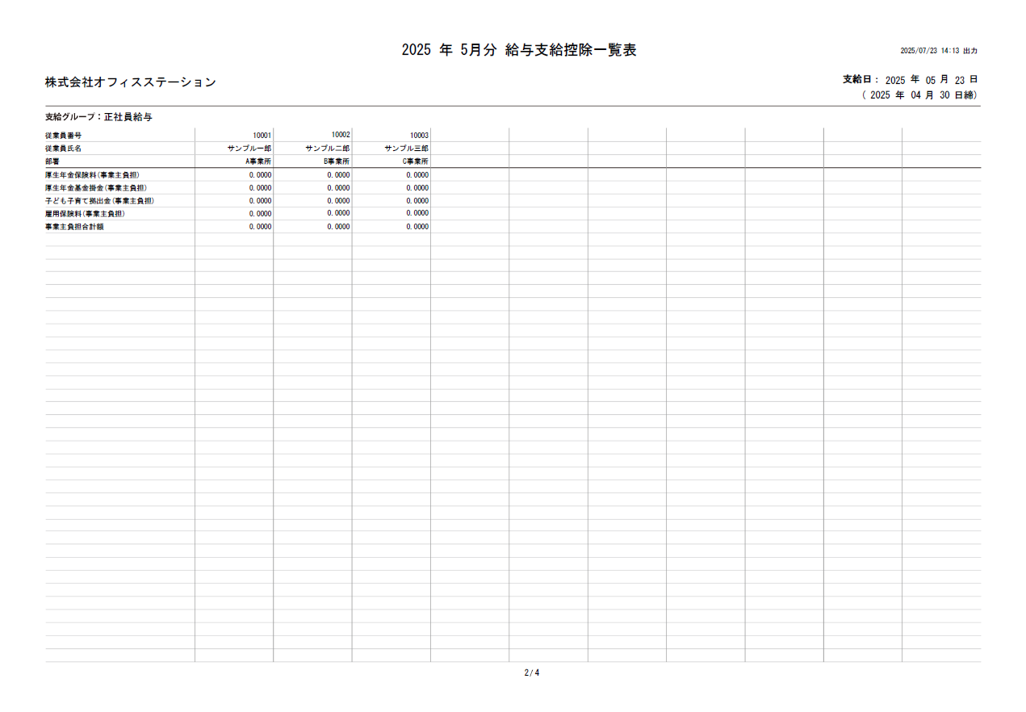
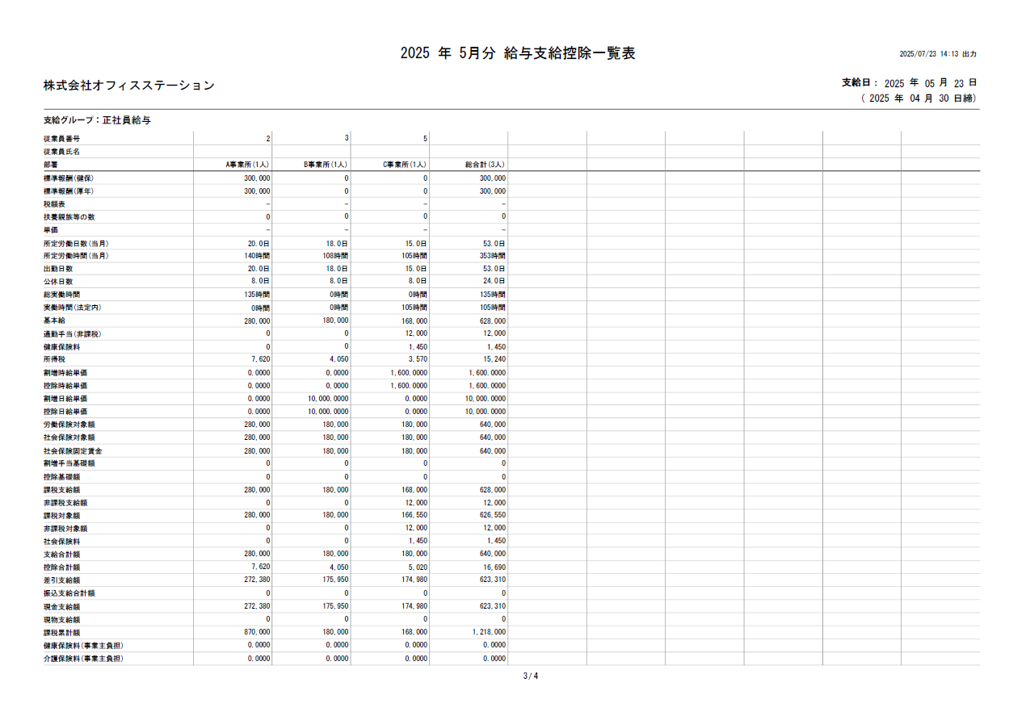

(pdfデータ)
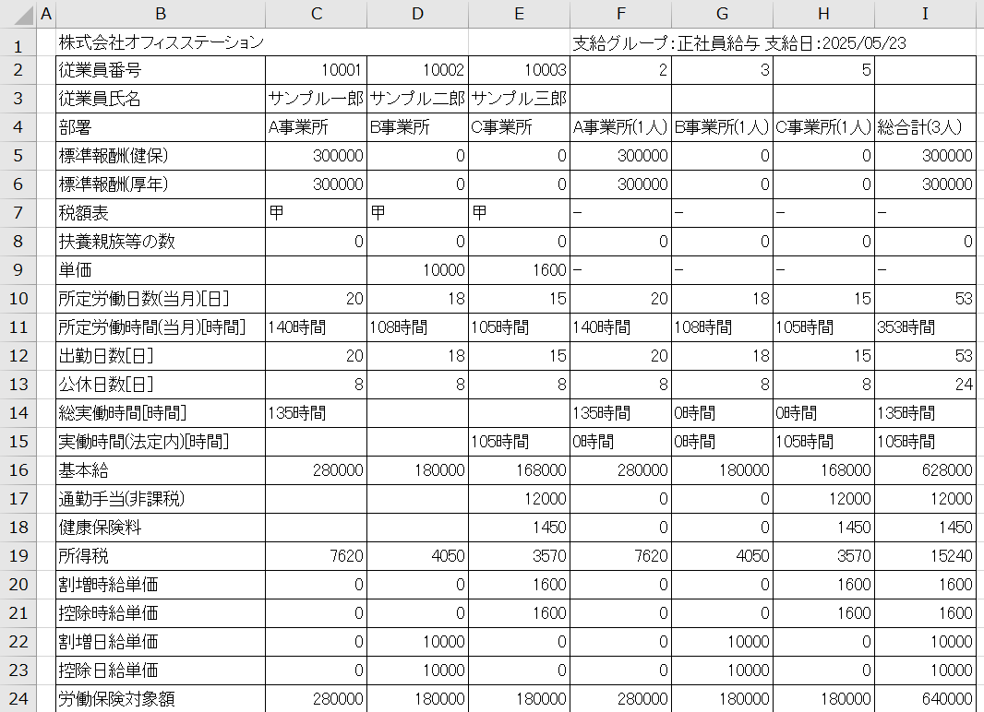
(excelデータ)
- 以下の出力設定で出力
<全項目出力>
出力順 : 部署、従業員番号
部署ごとの改頁 : しない
上位部署の合計金額 : 出力する
用紙の向き : 縦
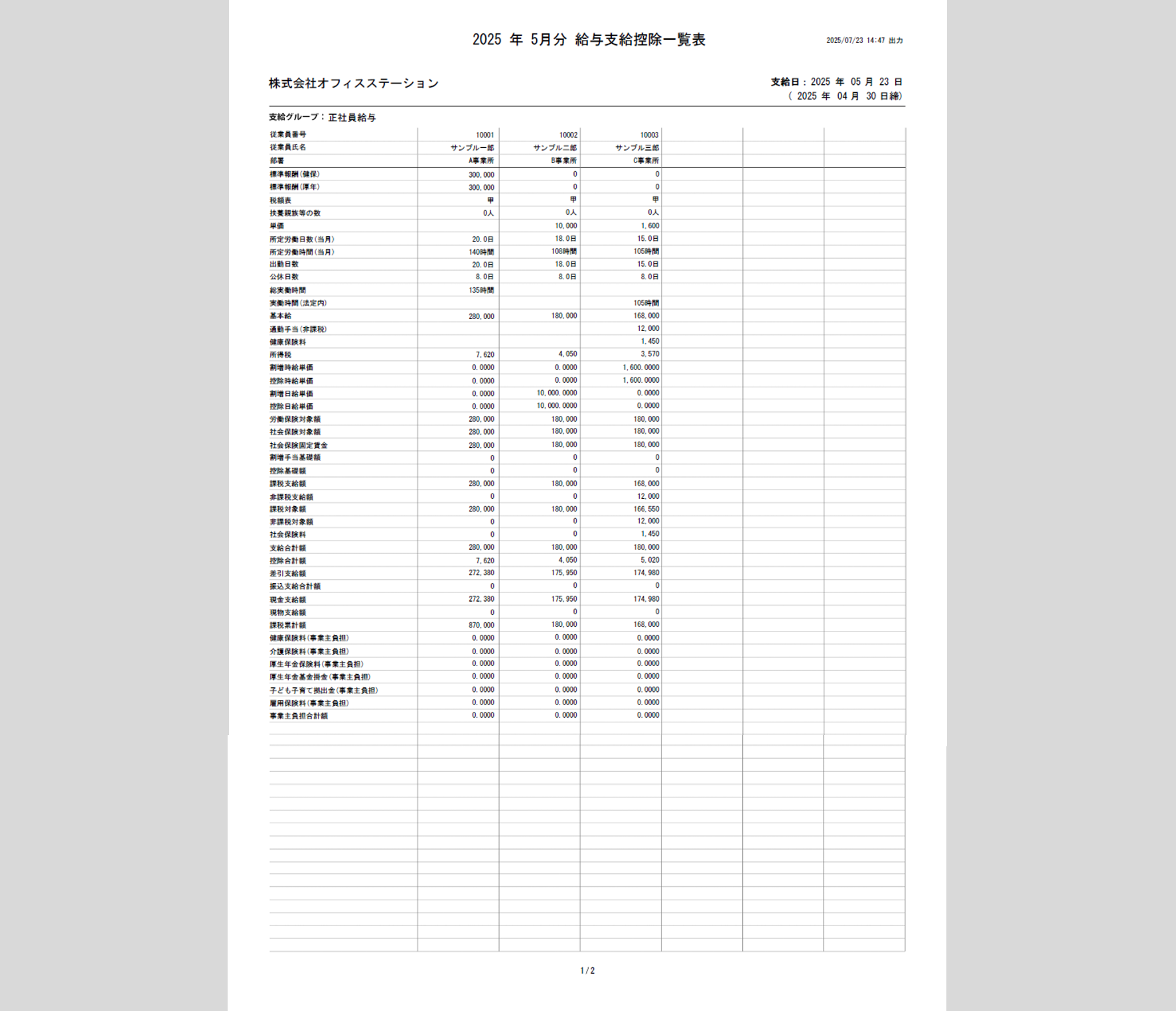
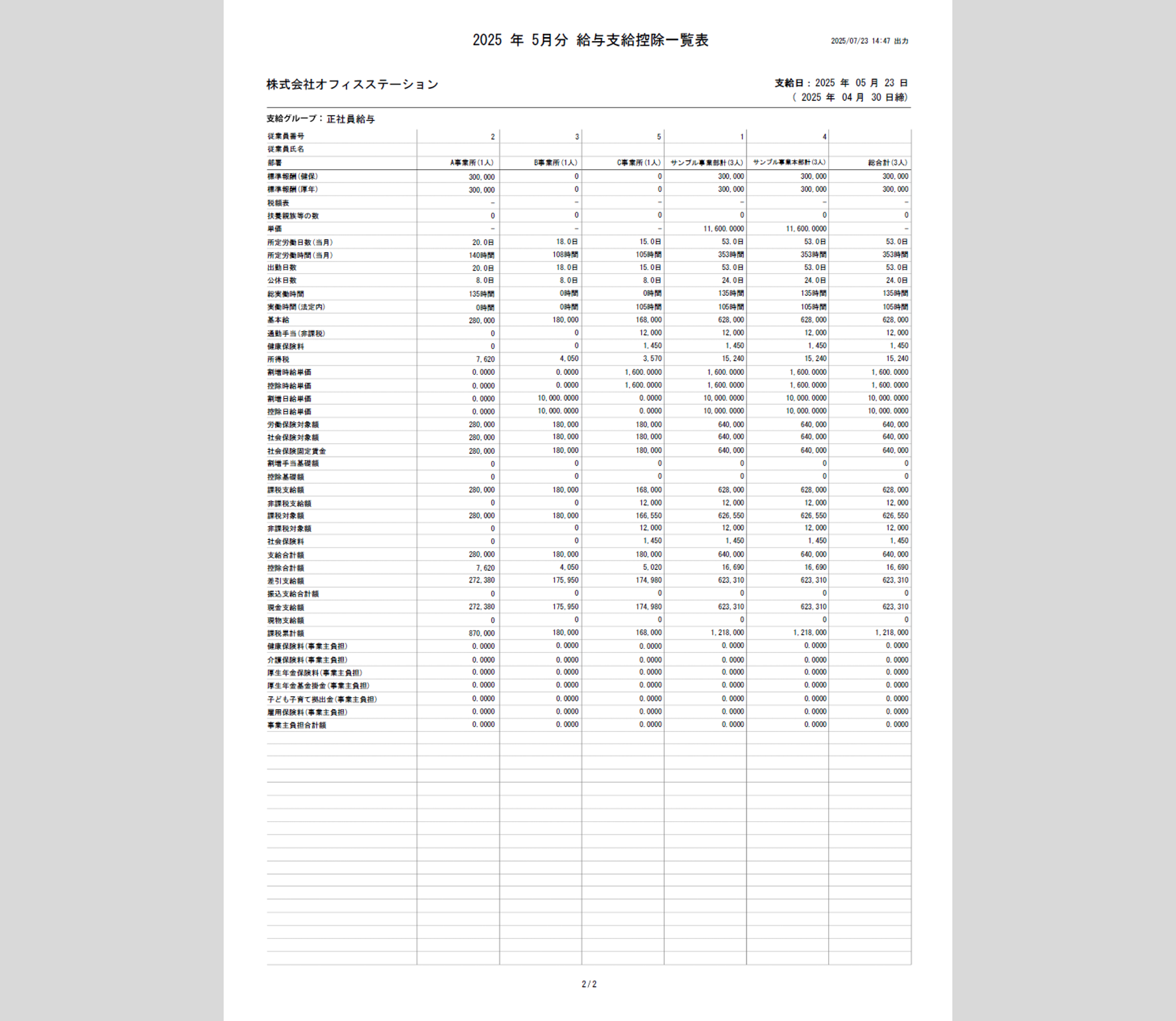
(pdfデータ)
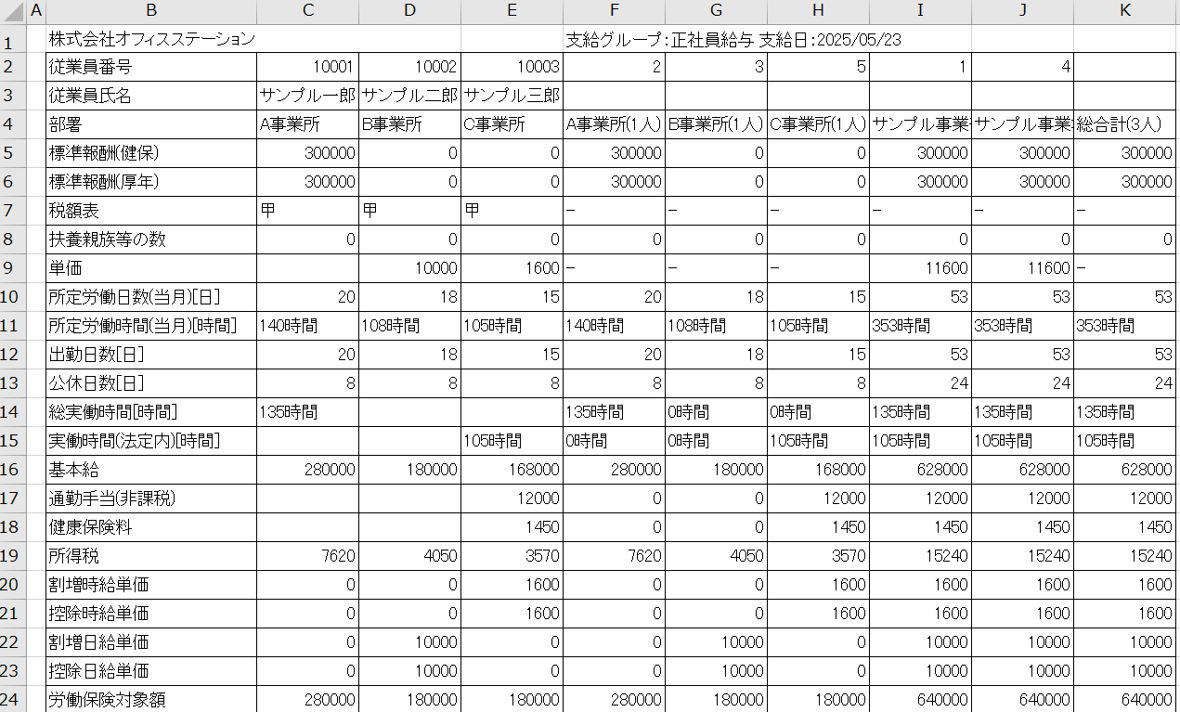
(excelデータ)